
CAMBIO DE PRECIOS: Este proceso permite cambiar precios aumentando o disminuyendo un importe o un porcentaje a un producto o rango de productos.

Cambio.- Especifique como se hará el cambio de precios:
-Directo
-Porcentaje
-Cantidad-
En el caso de haber escogido cambio por porcentaje o cantidad, debe de indicar en positivo si el precio va aumentar y en negativo si el precio va a disminuir.
![]() .
-Puede utilizar una formula para generar el precio. Esta formula
puede contener campos de la tabla de insumos (consulte diccionario de
datos en Cierres y utilerias>Reportes)
.
-Puede utilizar una formula para generar el precio. Esta formula
puede contener campos de la tabla de insumos (consulte diccionario de
datos en Cierres y utilerias>Reportes)
Decimales de redondeo.-Especifique cuantos decimales se tomarán para el redondeo de los .
![]() Lista
de precios.-
Señale la lista de precios en la que se realizará el
cambio.
Lista
de precios.-
Señale la lista de precios en la que se realizará el
cambio.
Si desea separar el proceso o reporte por familias, debe de utilizar esta opción

Indique el número de agrupamiento de la clave del insumo que nos va indicar el agrupador de familias a utilizar
Desde.- Indique desde que valor de familia se quiere
Hasta.- Indique desde que valor de familia se quiere
Orden.- Especifique como quiere ordenado la selección de insumos
![]() Mostrará
los insumos ordenados por su clave
Mostrará
los insumos ordenados por su clave
![]() Mostrará
los insumos ordenados por su descripción.
Mostrará
los insumos ordenados por su descripción.
![]() Mostrará
los insumos ordenados por su Sku.
Mostrará
los insumos ordenados por su Sku.
Desde.- Proporcione el valor inicial para el insumo.
Hasta.- Proporcione el valor final para el insumo.
Condiciones.- Permite filtrar el reportes según una condición definida.
Señale en la casilla correspondiente si desea o no condicionar el resultado del reporte. En caso de señalar que desea condicionar el reporte, escoja el número de condición y si la quiere editar oprima el botón correspondiente. Haga lo mismo si quiere crear una nueva condición.
Si escoge editar o nueva condición parecerá la siguiente ventana
![]() Permite
añadir un renglón de condiciones para nuestro reporte.
Permite
añadir un renglón de condiciones para nuestro reporte.
![]() Borra
la condición donde se encuentra posicionado.
Borra
la condición donde se encuentra posicionado.
![]() Termina
de hacer la condición del reporte y regresa a la pantalla
principal del reporte.
Termina
de hacer la condición del reporte y regresa a la pantalla
principal del reporte.
Ren.- Muestra el número de renglón en donde se encuentra posicionado.
(.- Nos permite abrir el paréntesis derecho para agrupar las distintas condiciones en caso de ser necesario.
Campo de la tabla.- Seleccione el campo de la tabla sobre el cual tomar efecto la condición.
Condición.- Seleccione la condición que afectar al campo antes seleccionado. Las opciones son: Mayor que, menor que, mayor o igual que, menor o igual que, igual que, esté en, no esté en, entre y contiene.
Valor.- Teclee el valor o valores para que sea evaluada la expresión. Si selecciona las opciones esté en, no esté en, y entre tiene que poner por lo menos 2 valores separados por una coma y entre paréntesis, de lo contrario le mostrar un error de sintaxis.
).- Nos permite cerrar un paréntesis para agrupar las distintas condiciones en caso de ser necesario.
Unión.- Especifique si tendrán relación un renglón con otro mediante una unión, esta unión puede ser mediante los condicionantes Y, O, en el caso de Y se tienen que cumplir todas las condiciones que se incluyen en la unión, en el caso de O con una que se cumpla es suficiente.
![]() Ejecuta
el proceso de cambio de precios. En el caso de que se haya escogido
cambio de precios en forma directa,, mostrara una ventana con los
insumos que cumplan con las condiciones indicadas.
Ejecuta
el proceso de cambio de precios. En el caso de que se haya escogido
cambio de precios en forma directa,, mostrara una ventana con los
insumos que cumplan con las condiciones indicadas.
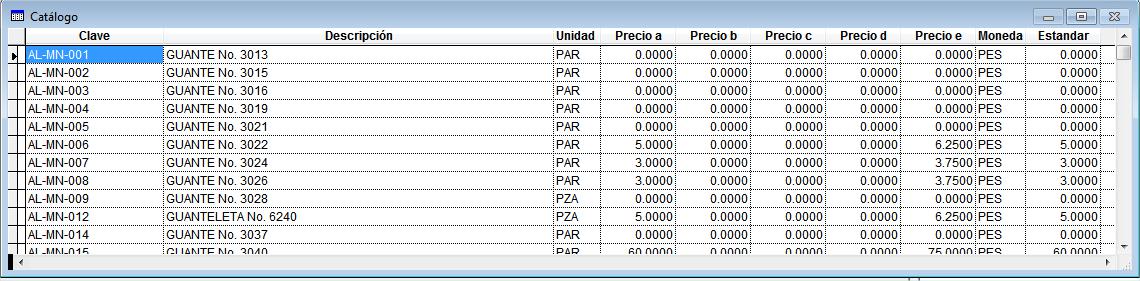
Cambie el precio de los insumos en la casilla correspondiente y al terminar de cambiar de precios, cierre la ventana y procederá el sistema a cambiar los precios.